Microsoft 365, anteriormente conocido como Office 365, es un poderoso conjunto de herramientas de productividad basadas en la nube que ha revolucionado la forma en que trabajamos y colaboramos. Desde la creación de correos electrónicos y documentos hasta las videoconferencias y la gestión de proyectos, Microsoft 365 ofrece un conjunto completo de herramientas que pueden ayudar a las personas y organizaciones de todos los tamaños a ser más productivas, eficientes y colaborativas.
¿Por qué un dominio personalizado? Agregar un dominio personalizado puede ayudar a darle a su correo electrónico y sitio web un aspecto más profesional. Sin embargo, agregar un dominio puede parecer una tarea desalentadora, especialmente si no está familiarizado con el Centro de administración de Microsoft 365. Afortunadamente, el proceso es relativamente sencillo una vez que sabes qué hacer.
En esta guía paso a paso, lo guiaremos a través del proceso de agregar un dominio a su Centro de administración de Microsoft 365, para que pueda comenzar a personalizar su correo electrónico y sitio web.
¿Cómo agregar un dominio en su centro de administración de Microsoft 365?
Configurar los registros DNS y asignar usuarios al dominio es uno de los pasos más importantes para configurar su cuenta de Microsoft 365.
Importante
Para realizar funciones como agregar, modificar o quitar dominios, debe tener los derechos de Administrador de nombres de dominio o Administrador global de un plan empresarial o empresarial de Microsoft 365.
1. Accede al Centro de Administración de Microsoft 365
2. En el Menú de navegación que encontrarás en el lateral izquierdo, selecciona Configuración – Dominios:

3. Se mostrará la pantalla de dominios, donde tendrás que pulsar sobre + Agregar dominio:
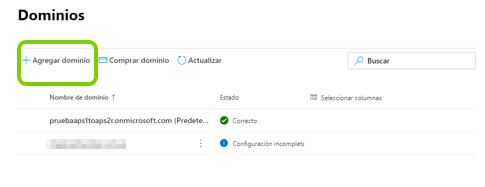
4. Se abrirá un formulario en el que tendrás que completar el proceso de añadir el dominio.
4.1 Nombre de dominio:
- Si ya dispones de un dominio, puedes agregarlo a la cuenta de M365. Escribe el nombre del dominio en Nombre de dominio y pulsa Usar este dominio.
- Si no dispones de un dominio, puedes registrar o trasladar un dominio desde el Panel de Control de TecnoWeb.

4.2 Comprobación de dominios: Elige la opción Agregar un registro TXT a los registros DNS del dominio para la comprobación de dominio y pulsa Continuar.

4.3 Verifique que es el propietario del dominio: A continuación, el sistema facilitará las entradas DNS que habrá que incluir para validar el dominio y así poder usarlo en Microsoft 365.
- Copia los valores que se deben incluir en el registro.
- Sabiendo ya cual es la entrada que debe emplearse, tendrás que ir a la gestión de DNS de tu agente registrador e incluir dicha entrada.
- Tras introducir la entrada TXT, tendrás que volver a esta misma pantalla para validar el dominio, pulsando en Verificar.
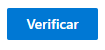
Recuerda: Esto no afectará a los servicios existentes, como el correo electrónico, y podrás quitar el registro en cuanto se haya comprobado el dominio.
4.4 Conectar dominio y Finalizar: Una vez que hayas verificado la titularidad del dominio, podrás conectarlo con tu cuenta de Microsoft 365 y finalizar el proceso.